SCP (secure copy protocol) je síťový protokol pro přenos souborů, který umožňuje snadný a bezpečný přenos souborů mezi vzdáleným systémem a místním hostitelem nebo dvěma vzdálenými umístěními. Používá mechanismus Secure Shell (SSH) k poskytování funkcí ověřování a šifrování pro vaše data a přihlašovací údaje.
Správci používají příkaz SCP Linux ke zefektivnění procesu přenosu dat mezi servery Linux, protože nevyžaduje žádné přihlášení k serveru. Navíc nabízí lepší zabezpečení než File Transfer Protocol (FTP) a vyhovuje standardům PCI Security Council.
V tomto článku se dozvíte, jak používat příkazy SCP na vzdáleném hostiteli, jako je VPS. Rozebereme základní příkaz SCP a poskytneme příklady, které vám pomohou lépe porozumět tomu, jak příkazy Linuxu fungují.
Vysvětlení syntaxe příkazu SCP SSH
Základní syntaxe příkazu SCP pro přenos souborů mezi dvěma vzdálenými systémy vypadá takto:
scp [other options] [source username@IP]:/[directory and file name] [destination username@IP]:/[destination directory]
Zde je rozpis příkazu:
- [další možnosti] ‒ modifikátory, které můžete přidat do příkazu SCP. Ty nejoblíbenější probereme později.
- [zdrojové uživatelské jméno@IP] ‒ uživatelské jméno a IP adresu počítače, který je hostitelem cílového souboru.
- :/ ‒ informuje příkaz SCP, že uživatel zadá zdrojový adresář.
- [název adresáře a souboru] ‒ umístění a název souboru.
- [cílové uživatelské jméno@IP] ‒ uživatelské jméno a IP cílového systému.
- [cílový adresář] ‒ cílový adresář, do kterého bude soubor uložen.
Následující příklad ukazuje příkaz SCP ve scénáři reálného světa:
scp -p [email protected]:/media/scp.png [email protected]:/desktop/destination
Pokud kopírujete do nebo z místního hostitele, nebudete potřebovat IP adresu a cíl nebo zdrojovou cestu, jako je /desktop/název_složky .
Kopírování souborů pomocí příkazu SCP
Nejlepší na SCP je, že vám umožňuje bezpečně přenášet soubory mezi dvěma vzdálenými hostiteli nebo vzdáleným počítačem a místním systémem. Následující části se budou zabývat tím, jak příkazy SCP fungují pro jednotlivé typy přenosu.
Důležité! Bez ohledu na typ přenosu, který provádíte pomocí SCP, byste neměli být připojeni ke vzdálenému serveru přes SSH.
Kopírování z místního serveru na vzdálený hostitel
Zkopírujeme místní soubor scp.zip na vzdálený server s názvem root . Za uživatelským jménem následuje IP adresa serveru.
scp /users/Hostinger/desktop/scp.zip [email protected]:/writing/article
Pokud nemáte nastavené automatické potvrzování klienta SSH, budete vyzváni k zadání uživatelského hesla vzdáleného počítače a zobrazí se ukazatel průběhu. Bude to vypadat následovně:
Heslo uživatele[email protected]’s password:
novel3.zip 100% 0 0.0KB/s 00:00
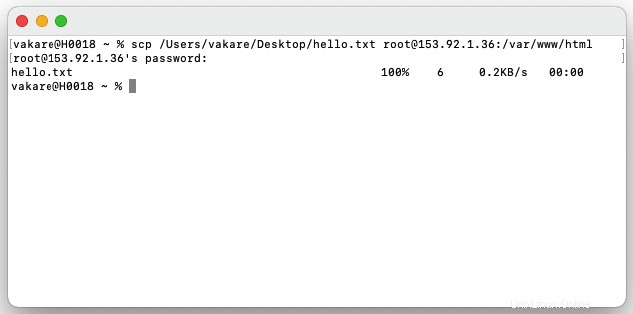
Řekněme, že vzdálený server je nastaven tak, aby naslouchal připojení SSH na jiném portu, než je výchozí port SSH 22. V tomto případě budete muset tento port zadat pomocí -P možnost.
scp -P 2322 /users/Hostinger/desktop/scp.zip [email protected]:/writing/article
Pokud chcete během operace přenosu změnit také název souboru, bude váš příkaz vypadat takto (pokud nepoužíváte výchozí port, přidejte –P následované příslušným číslem portu):
scp /users/Hostinger/desktop/scp.zip [email protected]:/writing/article/howtoscp.zip
Použijte –r možnost následovaná stejným příkazovým řádkem pro zkopírování adresáře s více soubory nebo podadresáři.
scp -r /users/Hostinger/desktop [email protected]:/writing/article
Přenos vzdáleného souboru do místního počítače
Obrácení zdrojového a cílového systému příkazu se musí projevit v syntaxi. Tentokrát zkopírujeme scp.zip soubor ze stejného vzdáleného hostitele do našeho místního počítače.
scp [email protected]:/writing/articles/SCP.zip Users/Hostinger/Desktop
Provedení tohoto příkazu vyzve stejný výstup přihlášení SSH vyžadující heslo. Nezobrazí se pouze v případě, že oprávnění sudo zakázala ověřování nebo přinutila klienta SSH použít soukromý klíč na vašem počítači.
Bezpečný přesun souboru mezi vzdálenými hostiteli
Chcete-li kopírovat soubory z jednoho vzdáleného serveru na druhý, budete muset zadat hesla pro oba účty po spuštění následujícího příkazu ve vašem terminálu:
scp [email protected]:/writing/article/scp.zip [email protected]:/publishing
Výše uvedený příkaz zkopíruje zdrojový soubor /writing/article/scp.zip od prvního hostitele k druhému. Ke kopírování složek použijte -r a zadejte cestu ke složce namísto souboru v ní.
Za normálních okolností se soubor přesune přímo z prvního vzdáleného serveru na druhý. Pokud však chcete operaci přesměrovat přes váš počítač, přidejte -3 možnost, jak je znázorněno v následujícím příkazu:
scp -3 [email protected]:/writing/article/scp.zip [email protected]:/publishing
Použití příkazu SCP s možnostmi
Výše uvedené příklady obsahují několik možností SCP, které modifikují příkaz. Existuje mnoho běžných možností v jednoznakové formě (-o) a jejich popisný ekvivalent (–option).
-q parametr například vyzve systém ke spuštění operace v tichém režimu. Deaktivuje výstup měřiče průběhu i varovné a diagnostické zprávy. Použijte -v parametr umožňující podrobný výstup pro snazší ladění:
scp -v /users/Hostinger/desktop/scp.zip [email protected]
-4 a -6 možnosti určují použitou verzi protokolu, což je buď IPv4 nebo IPv6. Požadavky na adresu IP můžete také komplexněji nakonfigurovat pomocí klíčového slova address-family.
scp -6 [email protected]:/users/Hostinger/desktop/scp.zip
-p volba zachová úpravy, časy přístupu a režimy ze zdrojového souboru.
scp -p /users/Hostinger/desktop/scp.zip [email protected]
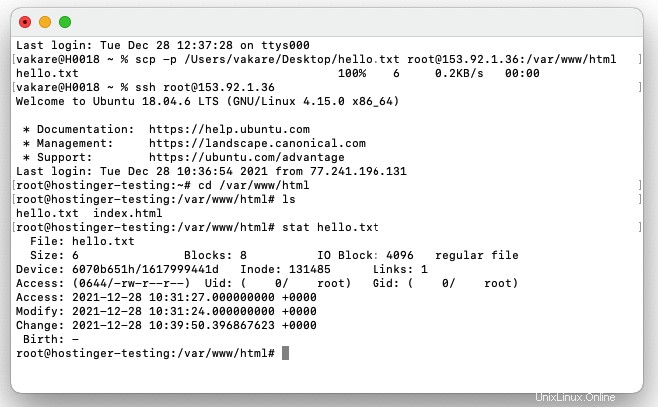
Použijte -stat možnost zkontrolovat podrobnosti o zkopírovaných souborech, jako je datum vytvoření a velikost souboru.
-C Tato možnost umožňuje kompresi dat pro velké soubory nebo adresáře během operace přenosu. Pamatujte, že tato možnost nebude fungovat u komprimovaných souborů, jako je .zip a .rar archivy.
scp -C Folder [email protected]
Nezaměňovat s -C , -c umožňuje zadat šifrovací algoritmus, který by měl klient používat. Některé z hodnot, které můžete zadat, jsou „aes256-ctr ‘, ‘aes256-cbc ‘ a ‘3des-cbc ‘. Výchozí možnost v konfiguraci prostředí je „AnyStdCipher '.
scp -c 3des-cbc /users/Hostinger/desktop/scp.zip [email protected]
Důležité! Při používání možností SCP buďte opatrní, protože rozlišují velká a malá písmena.
Závěr
Protokol zabezpečeného kopírování usnadňuje přenos souborů mezi více vzdálenými systémy v síti. Umožňuje vám bezpečně kopírovat soubory z jednoho vzdáleného hostitele na druhý, aniž byste se museli přihlašovat pomocí šifrovaného připojení.
Tato metoda vzdáleného přenosu souborů navíc šifruje vaše data pomocí zabezpečeného prostředí, čímž zajišťuje důvěrnost přenášených informací.
Doufáme, že vám tento článek pomohl pochopit, jak příkaz SCP funguje a jak jej správně používat na serverech Linux.
Jak používat příkaz SCP pro přenos souborů – FAQ
Jak spustím SCP ve Windows?
SCP můžete spustit na Windows přes PuTTY. Tento emulátor terminálu poskytuje PSCP (PuTTY Secure Copy klient) pro přenos souborů pomocí připojení SSH.
Po stažení a instalaci PuTTY budete moci používat příkaz SCP prostřednictvím rozhraní příkazového řádku Windows.
Syntaxe SCP funguje podobně na počítačích se systémem Windows. Jediný rozdíl je v tom, že každý příkazový řádek byste měli začínat příkazem pscp -scp .
Zde je základní syntaxe příkazu SCP ve Windows:pscp -scp [other options] [source username@IP]:/[directory and file name] [destination username@IP]:/[destination directory]
Mohu zadat heslo v příkazu SCP?
Jednou z nejlepších funkcí příkazu SCP je jeho šifrování heslem, které chrání soubory a adresáře během procesu přenosu. Zadání uživatelského hesla pro zahájení každého přenosu souborů však může být časově náročné, zejména pokud musíte přesunout více souborů.
Implementace SSHPASS na příkazový řádek SCP vám umožní automatizovat proces ověřování a obejít výzvu k zadání hesla. .
Tento nástroj poskytuje interaktivní ověřování hesla pomocí klávesnice a umožňuje vám použít jednořádkový příkaz k přenosu souborů ze zdrojového do cílového systému následovně:sshpass -p [password] scp -r /users/Hostinger/desktop [email protected]:/writing/article
SSHPASS můžete povolit vygenerováním párů klíčů SSH. Pokud používáte počítač se systémem Windows, PSCP vám umožní předat heslo pomocí -pw option:sshpass -pw [password] [email protected]:/writing/article
Jak zastavím nebo pozastavím SCP?
Proces můžete pozastavit signálem „terminal stop“ (SIGTSTP) stisknutím Ctrl+Z . Chcete-li proces obnovit, odešlete signál SIGCONT zadáním fg .
Pokud SIGCONT nefunguje, druhá možnost zahrnuje použití rsync užitečnost. Porovnává zdrojové soubory nebo adresáře s částečně nahranými, aby se zabránilo duplicitě a nepřímo obnoví stahování.
Zde je základní syntaxe rsync :rsync [option] user@host:[file/directory origin] [destination]
Následující příklad ukazuje, jak použít rysync k rekurzivnímu kopírování souboru .zip soubor a zachovat jeho vlastnictví:rsync -a /users/Hostinger/desktop/scp.zip [email protected]